CSS页面缩放
在网页设计中,页面缩放是一个非常重要的功能。通过页面缩放,用户可以根据自己的需求调整页面的大小,以便更好地适应不同的屏幕尺寸和设备。在本文中,我们将详细介绍如何使用CSS来实现页面缩放的效果。
1. viewport设置
在实现页面缩放之前,首先需要设置viewport的meta标签。viewport是指网页的可视区域,通过设置viewport,可以控制网页在移动设备上的显示效果。以下是一个基本的viewport设置示例:
<!DOCTYPE html>
<html>
<head>
<meta name="viewport" content="width=device-width, initial-scale=1.0">
</head>
<body>
<h1>Geek Docs</h1>
<p>Welcome to Geek Docs!</p>
</body>
</html>
Output:

在上面的示例中,我们设置了viewport的宽度为设备的宽度,并且初始缩放比例为1.0。
2. CSS缩放属性
CSS提供了一些属性来实现页面的缩放效果,其中最常用的是transform属性。transform属性可以对元素进行缩放、旋转、平移等变换操作。以下是一个简单的缩放示例:
<!DOCTYPE html>
<html>
<head>
<style>
.scale {
transform: scale(1.5);
}
</style>
</head>
<body>
<h1 class="scale">Geek Docs</h1>
<p>Welcome to Geek Docs!</p>
</body>
</html>
Output:

在上面的示例中,我们使用transform: scale(1.5);将标题元素放大1.5倍。
3. CSS缩放动画
除了静态的缩放效果,我们还可以通过CSS动画实现缩放效果。以下是一个简单的缩放动画示例:
<!DOCTYPE html>
<html>
<head>
<style>
@keyframes zoom {
0% { transform: scale(1); }
50% { transform: scale(1.5); }
100% { transform: scale(1); }
}
.zoom {
animation: zoom 2s infinite;
}
</style>
</head>
<body>
<h1 class="zoom">Geek Docs</h1>
<p>Welcome to Geek Docs!</p>
</body>
</html>
Output:

在上面的示例中,我们定义了一个名为zoom的动画,通过animation: zoom 2s infinite;将动画应用到标题元素上,实现了一个缩放效果。
4. CSS缩放过渡
除了动画效果,我们还可以使用过渡效果实现缩放效果。过渡效果可以让元素在一段时间内平滑地过渡到新的样式。以下是一个简单的缩放过渡示例:
<!DOCTYPE html>
<html>
<head>
<style>
.transition {
transition: transform 0.5s;
}
.transition:hover {
transform: scale(1.5);
}
</style>
</head>
<body>
<h1 class="transition">Geek Docs</h1>
<p>Welcome to Geek Docs!</p>
</body>
</html>
Output:

在上面的示例中,我们使用transition: transform 0.5s;设置了一个0.5秒的过渡效果,当鼠标悬停在标题元素上时,标题元素会放大1.5倍。
5. CSS缩放响应式设计
在移动设备上,页面缩放通常用于实现响应式设计。通过缩放,可以让网页在不同尺寸的屏幕上呈现出最佳的显示效果。以下是一个简单的响应式设计示例:
<!DOCTYPE html>
<html>
<head>
<meta name="viewport" content="width=device-width, initial-scale=1.0">
<style>
@media screen and (max-width: 600px) {
.responsive {
transform: scale(0.8);
}
}
</style>
</head>
<body>
<h1 class="responsive">Geek Docs</h1>
<p>Welcome to Geek Docs!</p>
</body>
</html>
Output:

在上面的示例中,我们使用@media screen and (max-width: 600px)媒体查询,当屏幕宽度小于600px时,标题元素会缩小到0.8倍。
6. CSS缩放旋转
除了缩放效果,我们还可以结合旋转效果实现更加炫酷的页面效果。以下是一个简单的缩放旋转示例:
<!DOCTYPE html>
<html>
<head>
<style>
.rotate {
transform: scale(1.5) rotate(45deg);
}
</style>
</head>
<body>
<h1 class="rotate">Geek Docs</h1>
<p>Welcome to Geek Docs!</p>
</body>
</html>
Output:
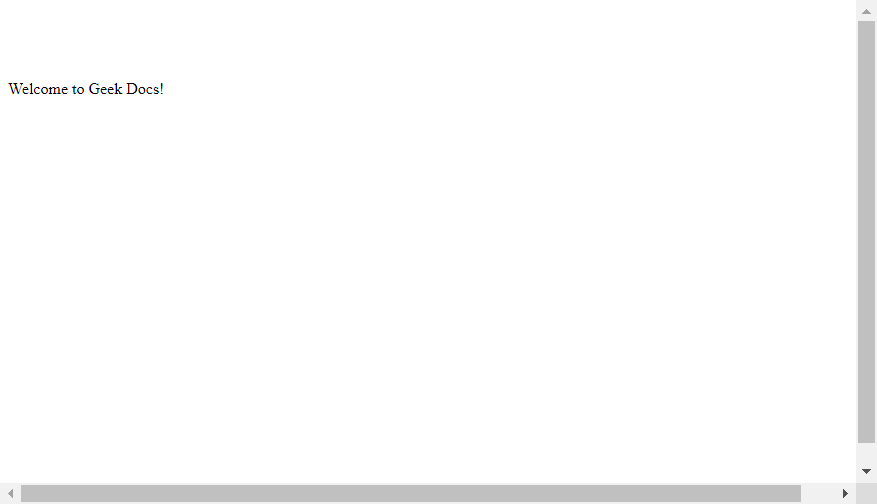
在上面的示例中,我们使用transform: scale(1.5) rotate(45deg);将标题元素放大1.5倍并旋转45度。
7. CSS缩放平移
除了缩放和旋转,我们还可以结合平移效果实现更加灵活的页面布局。以下是一个简单的缩放平移示例:
<!DOCTYPE html>
<html>
<head>
<style>
.translate {
transform: scale(1.5) translate(50px, 50px);
}
</style>
</head>
<body>
<h1 class="translate">Geek Docs</h1>
<p>Welcome to Geek Docs!</p>
</body>
</html>
Output:

在上面的示例中,我们使用transform: scale(1.5) translate(50px, 50px);将标题元素放大1.5倍并向右下方平移50px。
8. CSS缩放透明度
除了缩放、旋转、平移,我们还可以结合透明度效果实现更加丰富的页面效果。以下是一个简单的缩放透明度示例:
<!DOCTYPE html>
<html>
<head>
<style>
.opacity {
transform: scale(1.5);
opacity: 0.5;
}
</style>
</head>
<body>
<h1 class="opacity">Geek Docs</h1>
<p>Welcome to Geek Docs!</p>
</body>
</html>
Output:

在上面的示例中,我们使用transform: scale(1.5); opacity: 0.5;将标题元素放大1.5倍并设置透明度为0.5。
9. CSS缩放阴影
除了基本的缩放效果,我们还可以结合阴影效果实现更加立体的页面效果。以下是一个简单的缩放阴影示例:
<!DOCTYPE html>
<html>
<head>
<style>
.shadow {
transform: scale(1.5);
box-shadow: 5px 5px 10px rgba(0, 0, 0, 0.5);
}
</style>
</head>
<body>
<h1 class="shadow">Geek Docs</h1>
<p>Welcome to Geek Docs!</p>
</body>
</html>
Output:

在上面的示例中,我们使用transform: scale(1.5); box-shadow: 5px 5px 10px rgba(0, 0, 0, 0.5);将标题元素放大1.5倍并添加了一个阴影效果。
10. CSS缩放边框
除了阴影效果,我们还可以结合边框效果实现更加立体的页面效果。以下是一个简单的缩放边框示例:
<!DOCTYPE html>
<html>
<head>
<style>
.border {
transform: scale(1.5);
border: 2px solid #333;
}
</style>
</head>
<body>
<h1 class="border">Geek Docs</h1>
<p>Welcome to Geek Docs!</p>
</body>
</html>
Output:

在上面的示例中,我们使用transform: scale(1.5); border: 2px solid #333;将标题元素放大1.5倍并添加了一个边框效果。
通过以上示例,我们详细介绍了如何使用CSS实现页面缩放效果,包括基本的缩放、动画、过渡、响应式设计以及结合旋转、平移、透明度、阴影、边框等效果。通过灵活运用这些技巧,可以为网页设计带来更加丰富的视觉效果,提升用户体验。
 极客教程
极客教程